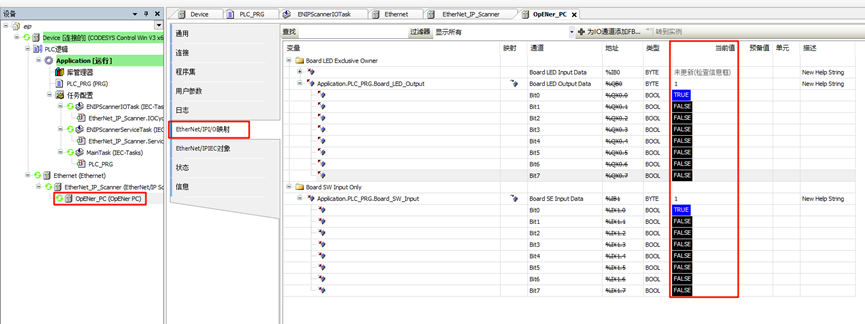Ethernet/IP 例程
中文 | English
简介
Ethernet/IP(以太网工业协议)是一种基于标准以太网架构的工业通信协议,广泛应用于自动化和控制系统中。它结合了TCP/IP协议和CIP(通用工业协议)标准,提供高速、可靠的数据传输,支持各种工业设备之间的实时通信。由于Ethernet/IP兼容现有的以太网硬件和网络,企业能够在不需要专用硬件的情况下,实现工业设备间的互联互通,提升生产效率和系统可靠性。
OpENer 是用于 I/O 适配器设备的 EtherNet/IP™ 堆栈;支持多个 I/O 和显式连接;包括用于制作符合以太网/IP 规范中定义并由 ODVA 发布的 EtherNet/IP™ 兼容产品的对象和服务。
在本示例中将使用已经适配的OpENer软件包来实现Ethernet/IP通讯。
前期准备
软件环境:
CODESYS(Ethernet/IP通信模拟)
CODESYS
CODESYS Gateway(网关设备)
CODESYS Control Win SysTray(软PLC设备)
Npcap(该软件是运行CODESYS必须的,需要提前安装好!)
硬件环境:
EtherKit开发板
FSP配置
打开工程配置文件configuration.xml,新增r_gamc Stack:
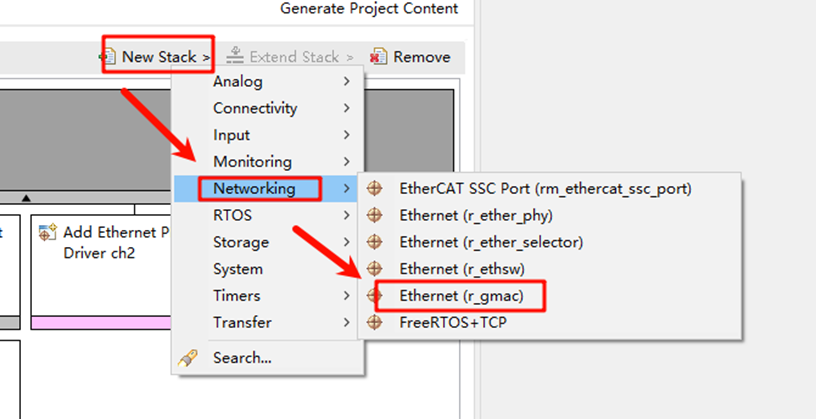
点击g_ether0 Ethernet,配置中断回调函数为user_ether0_callback:
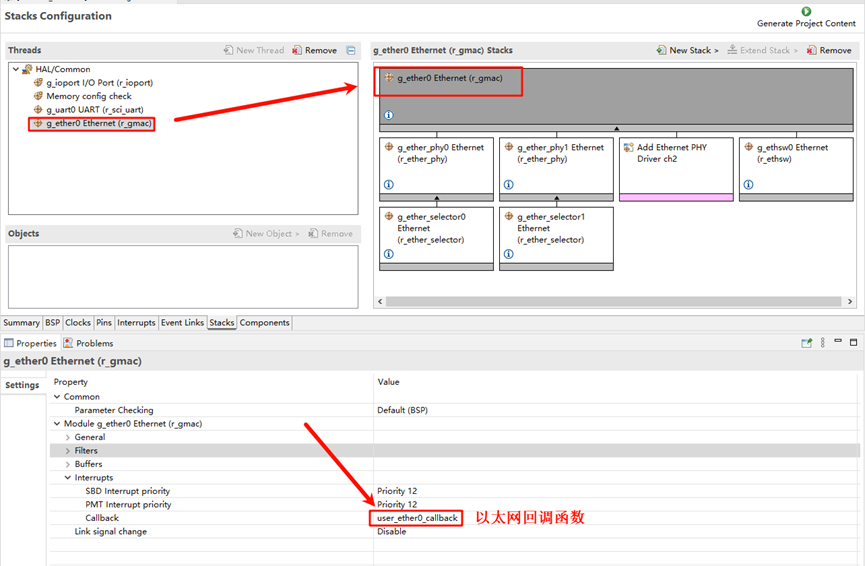
下面配置phy信息,选择g_ether_phy0,Common配置为User Own Target;修改PHY LSI地址为1(根据原理图查询具体地址);设置phy初始化回调函数为ether_phy_targets_initialize_rtl8211_rgmii();同时设置MDIO为GMAC。
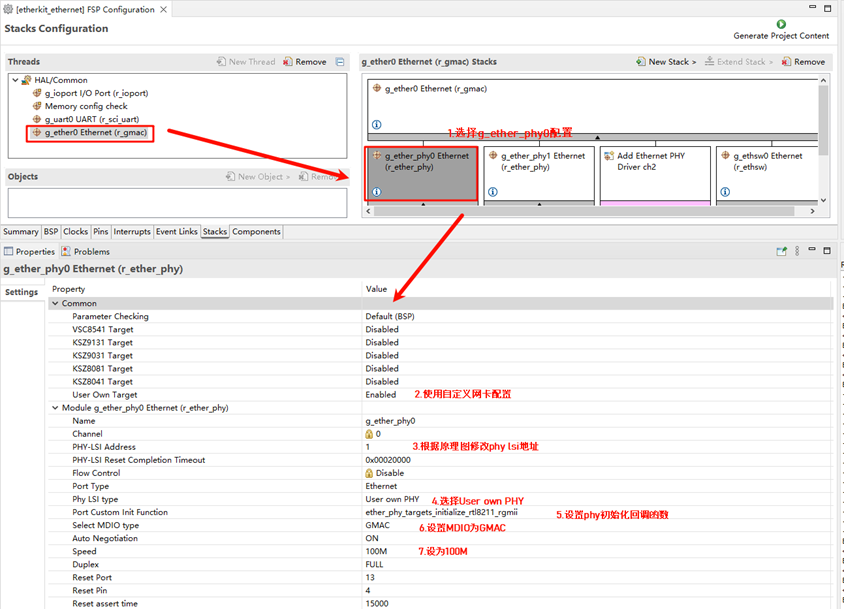
配置g_ether_selector0,选择以太网模式为交换机模式,PHY link设置为默认active-low,PHY接口模式设置为RGMII。
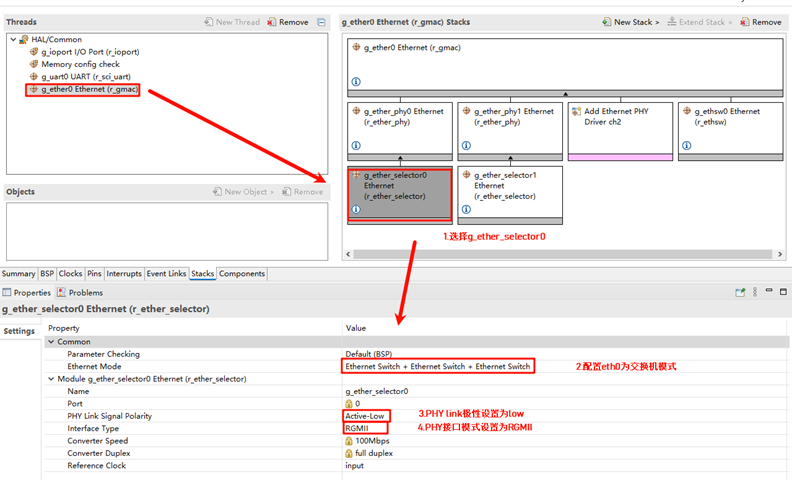
网卡引脚参数配置,选择操作模式为RGMII:
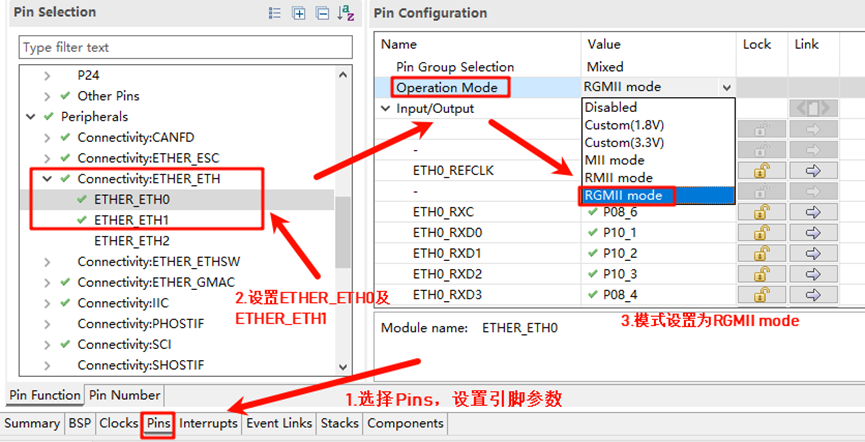
ETHER_GMAC配置:
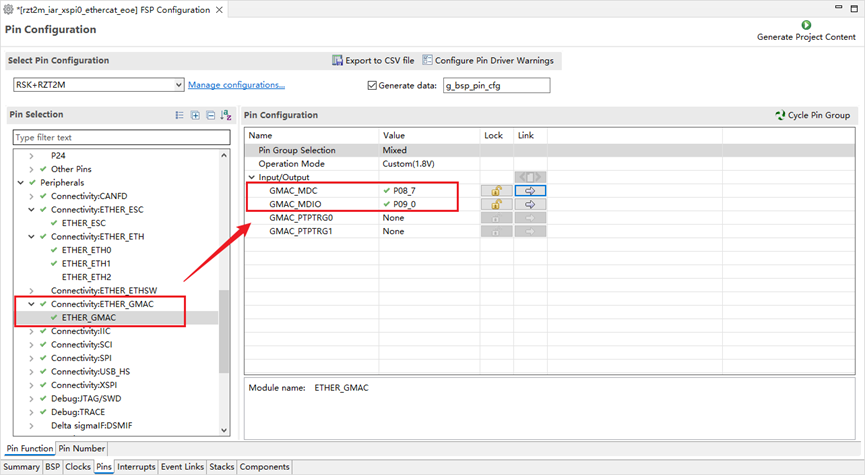
RT-Thread Settings 配置
双击打开 RT-Thread Settings,在搜索栏检索OpENer软件包并使能,下面是相关用户配置信息说明;
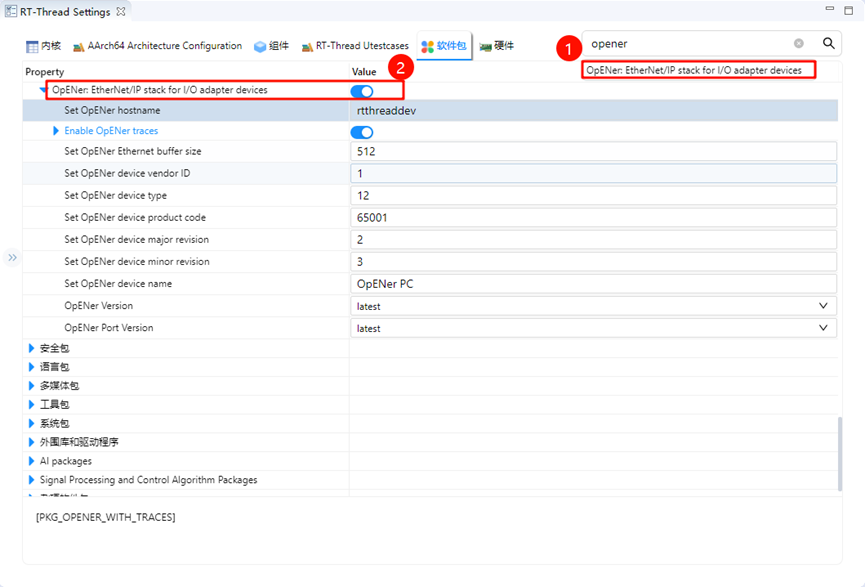
下面我们还需要配置禁用dhcp功能并使用静态IP,点击组件->使能lwip堆栈,选择禁用DHCP;
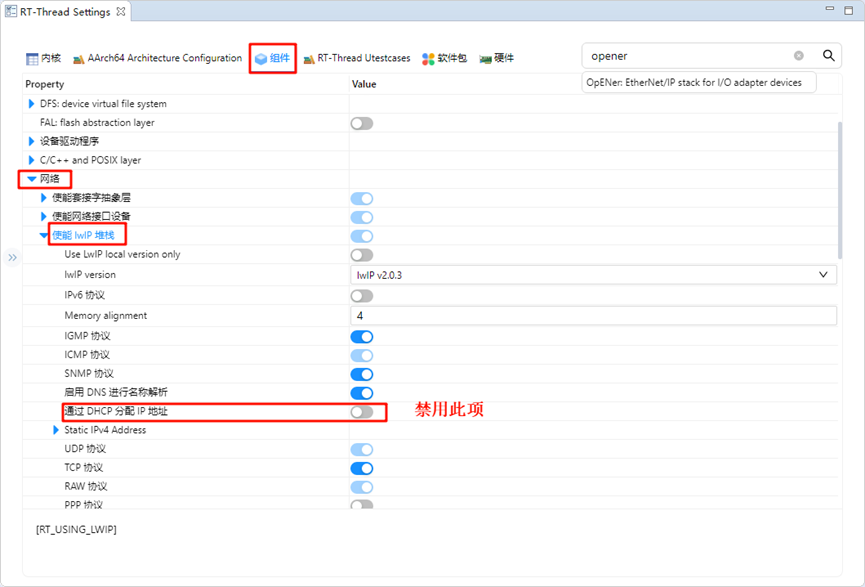
完成上述配置后,将程序编译下载至开发板。
网络配置
我们使用一根网线连接开发板与PC,同时在PC端配置静态IP:
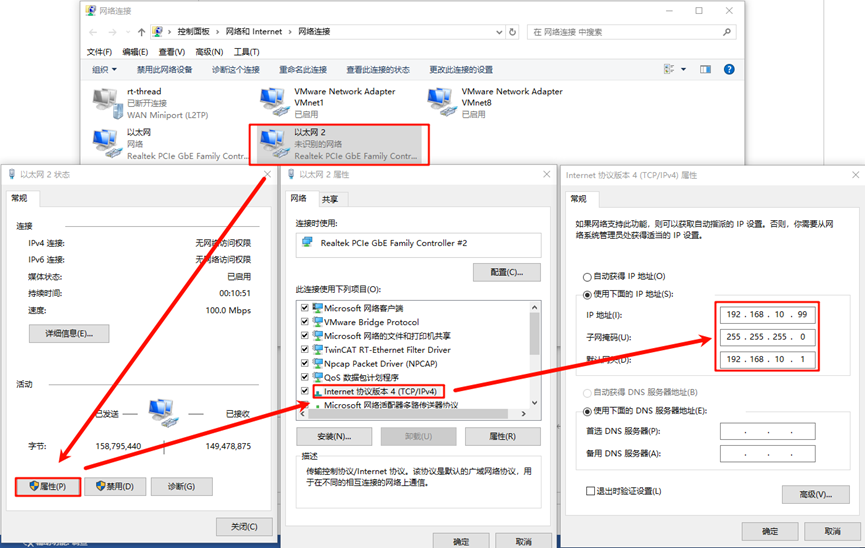
软PLC启动
CODESYS简介:CODESYS是德国3S公司开发的PLC软件,集成了PLC逻辑、运动控制、组态显示等功能。CODESYS,全称为“Controller Development System”,是一种基于 IEC 61131-3 标准的工业自动化编程工具。它不仅支持多种编程语言(如梯形图、结构化文本、功能块图等),还提供了丰富的库和功能模块,帮助工程师快速开发和调试 PLC(可编程逻辑控制器)和工业控制系统。CODESYS 的灵活性和强大功能使其成为工业自动化领域广泛使用的开发平台。
CODESYS创建标准工程
请确保已安装CODESYS软件,安装之后下面这三个是我们需要用到的软件:
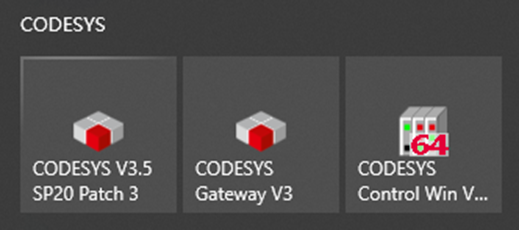
CODESYS V3.5 SP20 Patch 3:Ethernet/IP通信模拟
CODESYS Gateway V3:网关设备
CODESYS Control Win V3 -x64 SysTray:软PLC设备
首先打开 CODESYS V3.5 SP20 Patch 3,依次选择 -> 新建工程 -> Projects -> Standard project ,配置工程名称及位置后点击确定:

弹出下面这个弹窗后保持默认配置(CODESYS Control Win V3 (CODESYS) / x64 (CODESYS))点击确定:
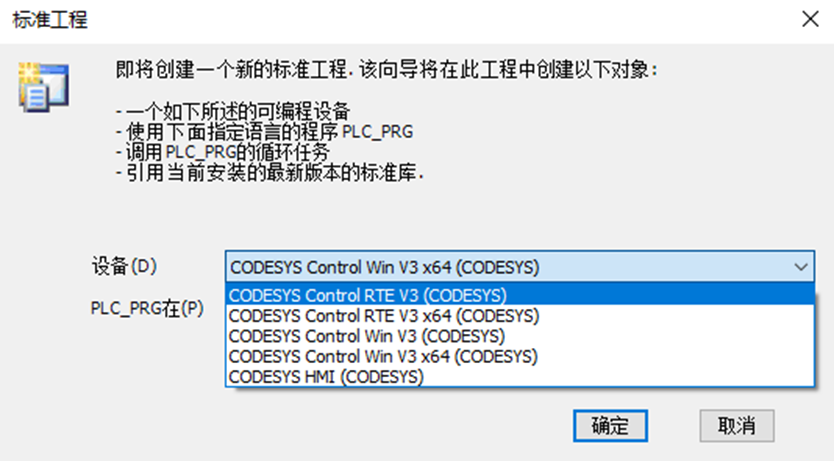
注意:如果您购买了CODESYS Control RTE SL,可选择设备:CODESYS Control RTE V3 (CODESYS) / x64 (CODESYS),正常评估用途可选择不安装此扩展包,选择 CODESYS Control Win V3 (CODESYS) / x64 (CODESYS) 设备创建即可。
创建成功后就可以看到主界面了:
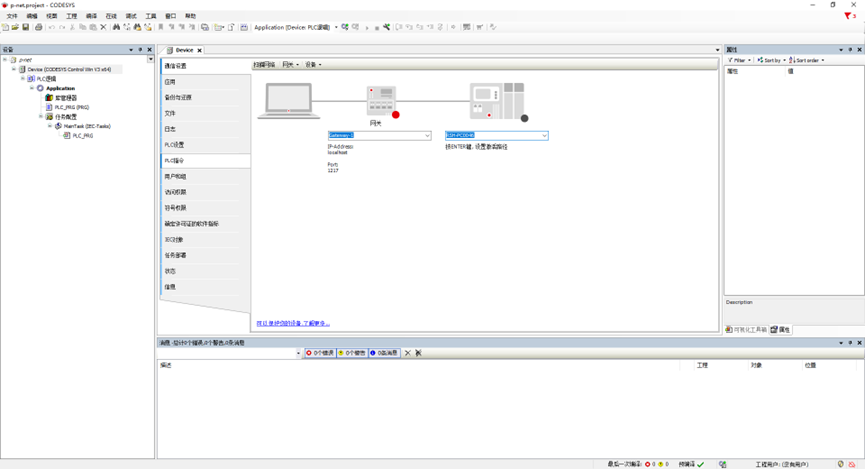
Gateway 及 软PLC 启动
依次打开下面两个软件:
CODESYS Gateway V3(右键 Start Gateway)
CODESYS Control Win V3 -x64 SysTray(右键 Start PLC)
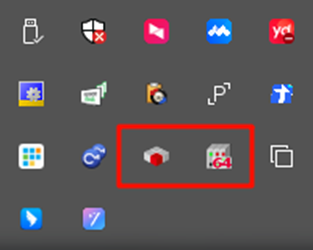
回到 CODESYS 主站软件,双击 Device(CODESYS Control Win V3 x64) -> 通信设置 -> 扫描网络:
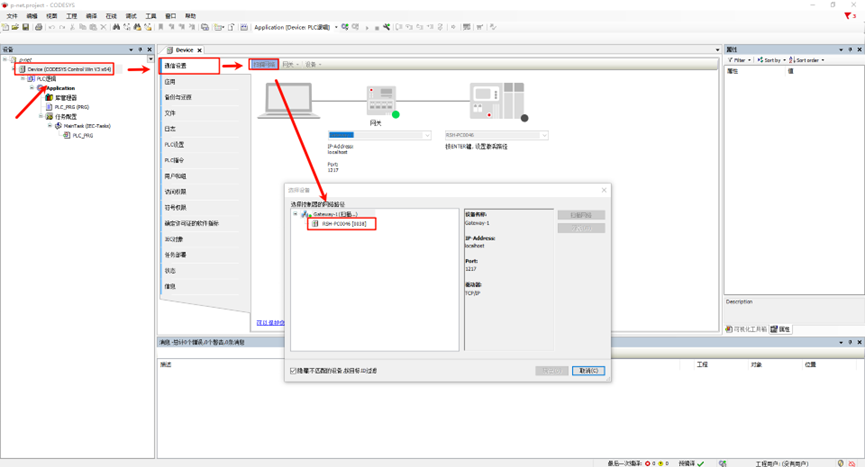
弹出设备用户登录窗口后,配置用户名和密码(用户自定义):
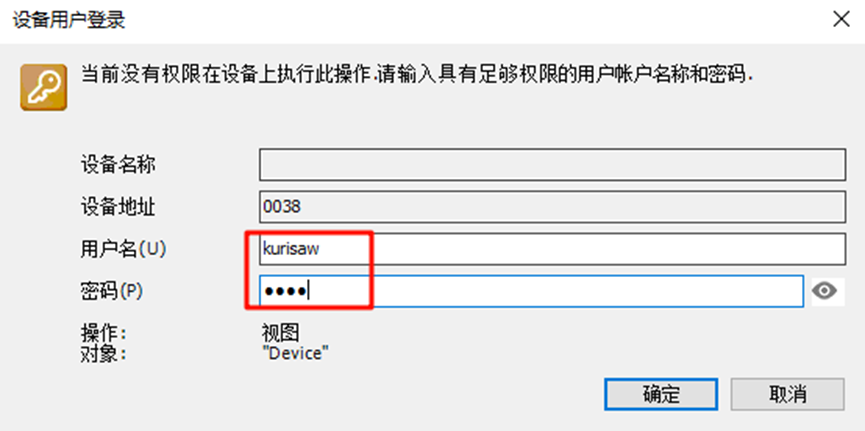
检查网关设备及软PLC设备是否在线:
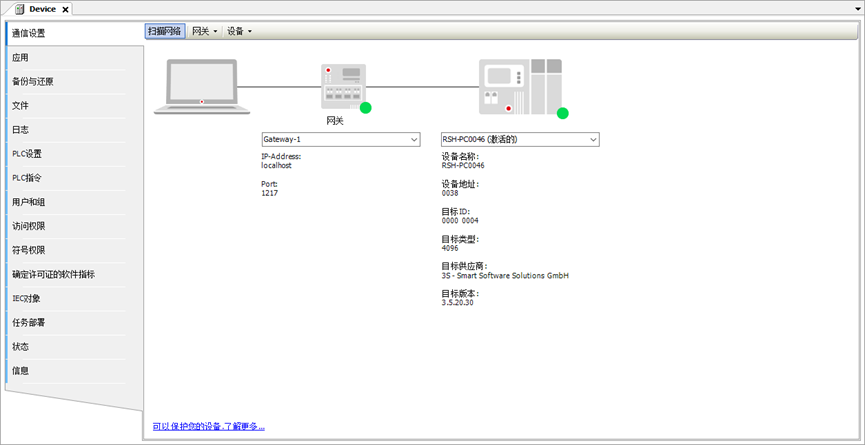
Ethernet/IP EDS文件添加
EDS 文件(Electronic Data Sheet)是 Ethernet/IP 中用于描述设备特性和通信参数的标准文件格式。它包含了有关设备的详细信息,包括设备类型、支持的服务、输入输出的定义、参数设置、设备的状态和配置选项等。
本项目的EDS文件位于如下路径:
…\packages\OpENer_port-latest\eds_file
选择设备存储库安装描述文件,选择上述路径下的 opener_sample_app.eds 文件。
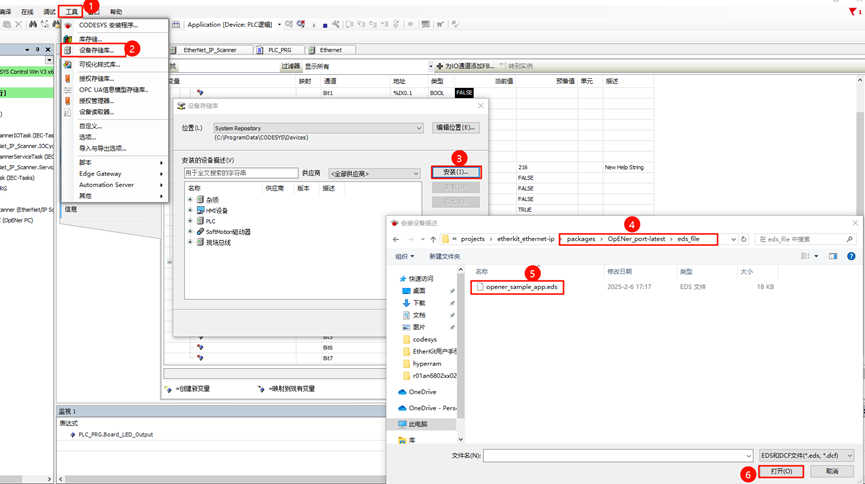
安装成功后可以看到 OpENer PC 从站描述文件:
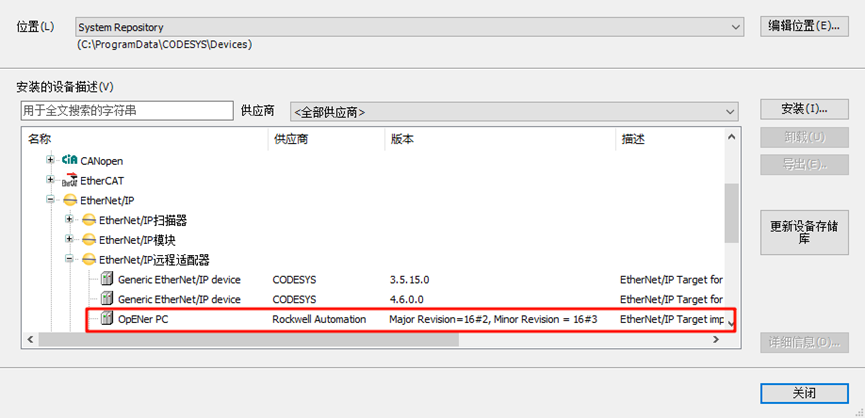
设备添加
Ethernet添加:左侧导航栏点击Device并右键添加设备,选择以太网适配器;
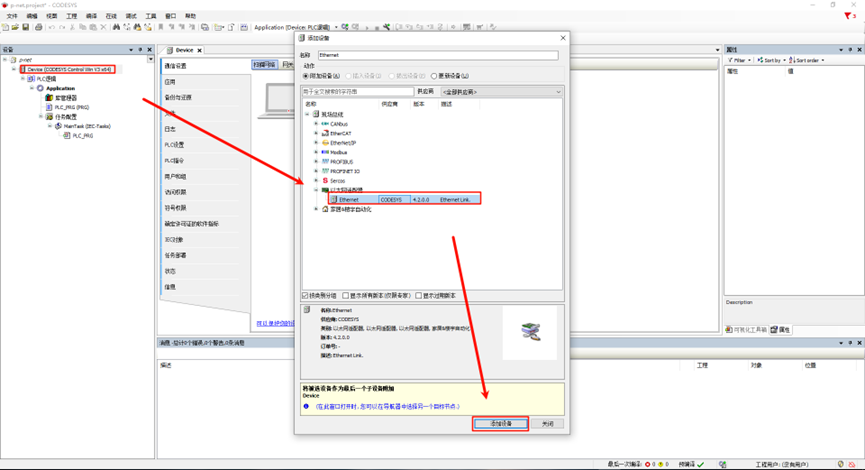
EtherNet/IP扫描器添加:右键左侧导航栏中的Ethernet,选择EtherNet/IP Scanner
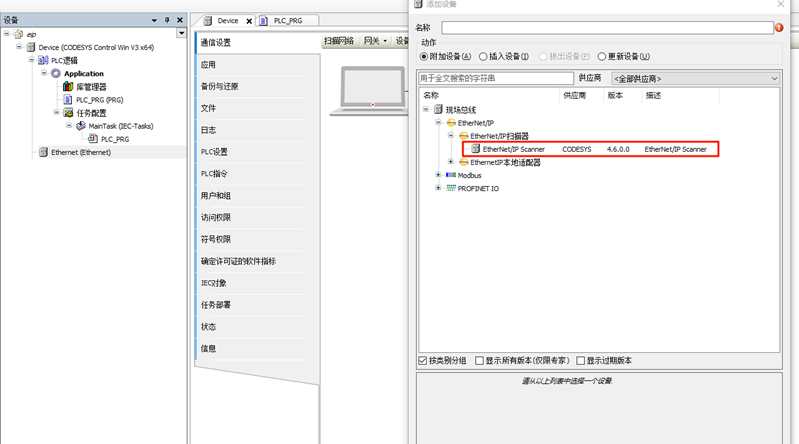
EtherNet/IP总线设备添加:右键左侧导航栏中的 EtherNet/IP Scanner,选择 OpENer PC
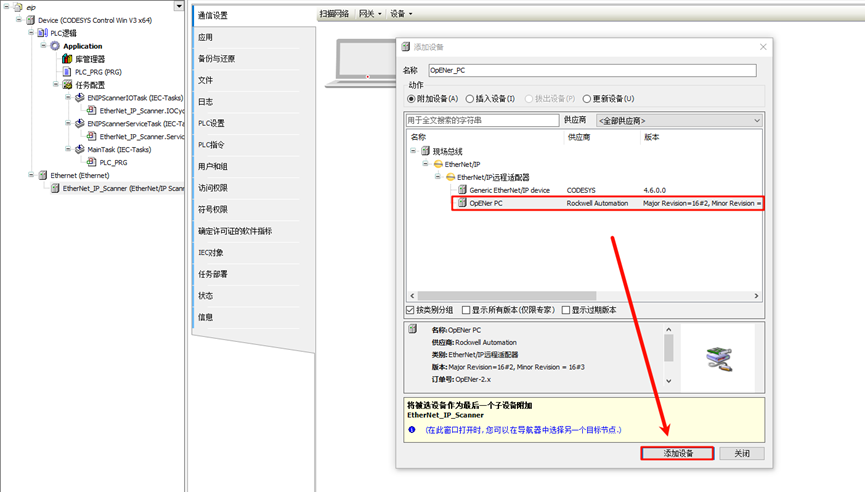
任务响应
保持默认配置即可。
网络配置
Ethernet 配置:双击左侧导航栏中的Ethernet(Ethernet) -> 通用,修改网络接口为连接到开发板的以太网端口;
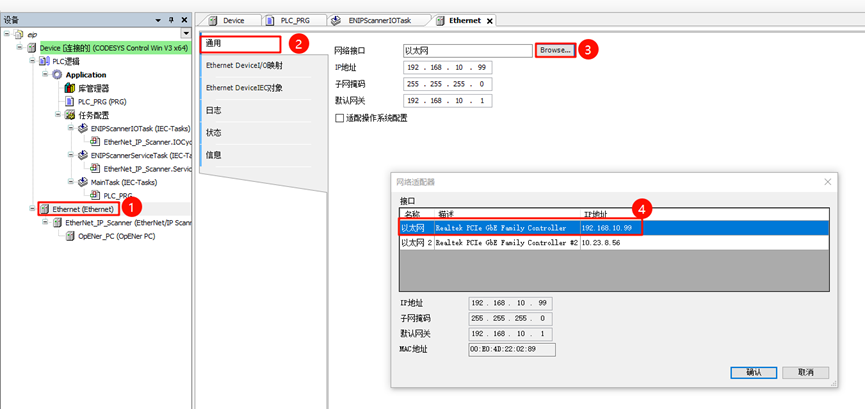
EtherNet/IP总线设备网络配置:双击左侧导航栏 OpENer_PC(OpENer PC) -> 通用->地址设置, 修改IP参数为开发板IP。
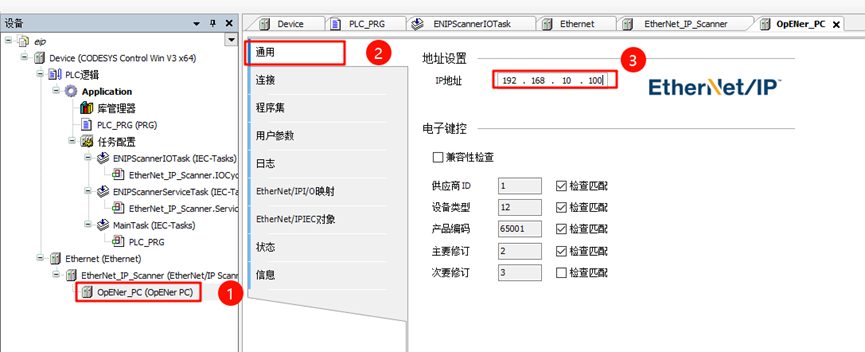
EtherNet/IP线程应用启动
开发板端上电后,一旦检测到网卡 link up,则会自动启动 OpENer线程:
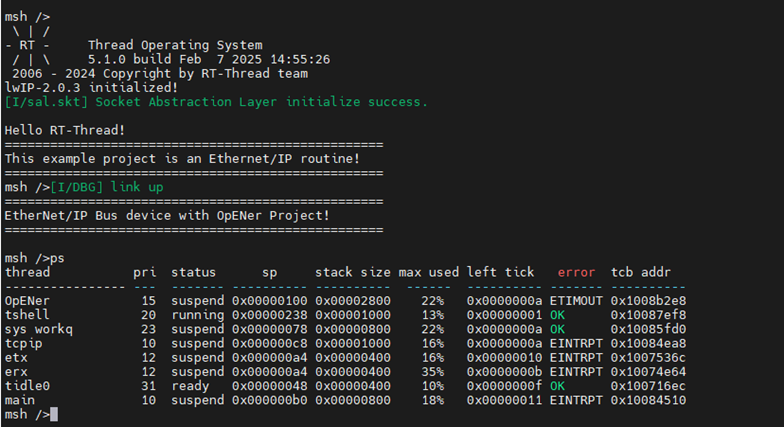
工程编译并启动调试
step1:工程上方导航栏选择 编译-> 生成代码
step2:选择 在线 -> 登录
step3:点击 调试 -> 启动
此时就可以看到 EtherNet/IP Scanner已经正常运行了:
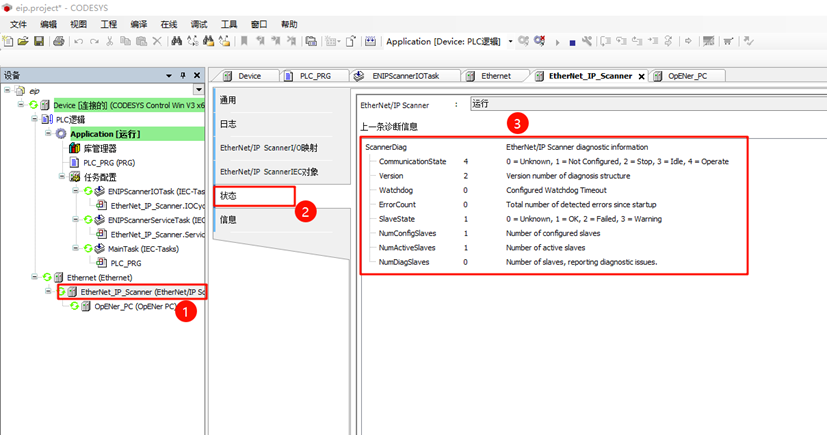
PLC编程及CIP IO控制
首先我们点击左侧面板的Device->PLC逻辑->Application->PLC_PRG(PRG),使用ST语言编程,编写变量及程序代码:
变量定义:下面这段变量中包含两个关键变量:Board_SW_Input(按Bit位标识控制器板载按键阵列)和Board_LED_Output(按Bit位标识控制器板载LED)。
PROGRAM PLC_PRG
VAR
Board_SW_Input: BYTE;
Board_LED_Output: BYTE;
Mask: BYTE;
Shift: INT;
i: INT;
END_VAR
程序定义:这段代码的功能是:根据Board_SW_Input的每一位的状态,设置Board_LED_Output的相应位。具体来说:
如果Board_SW_Input的某一位为1,则对应的Board_LED_Output的该位为1。
如果Board_SW_Input的某一位为0,则对应的Board_LED_Output的该位为0。
通过循环遍历所有8个位,实现了将输入的每一位状态映射到输出的每一位。
FOR i := 0 TO 7 DO
Shift := i;
Mask := SHL(1, Shift);
IF (Board_SW_Input AND Mask) = Mask THEN
Board_LED_Output := Board_LED_Output OR Mask;
ELSE
Board_LED_Output := Board_LED_Output AND NOT Mask;
END_IF
END_FOR
工程中的配置位置如下图所示:
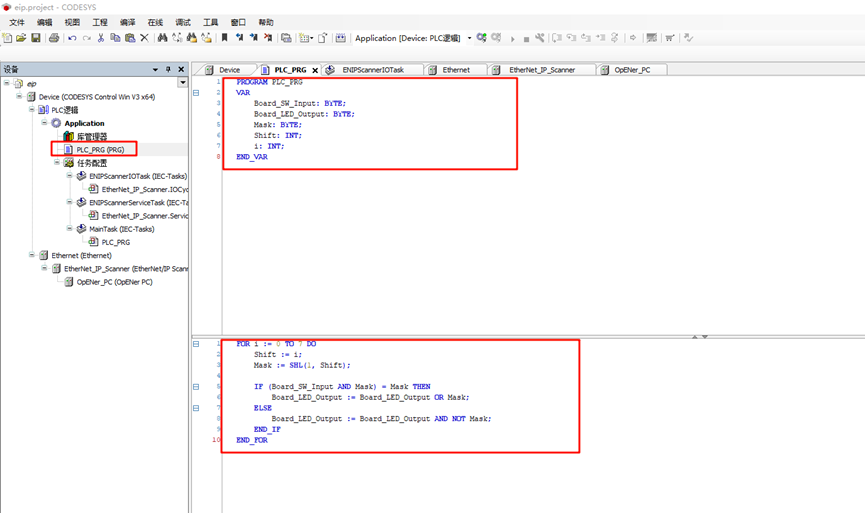
由于加载eds文件后默认只会显示一个连接配置(Board LED Exclusive Owner),我们还需要将eds内置的另外一个配置加载出来,点击左侧菜单栏选择OpENer_PC(OpENer PC)->连接,点击添加连接…,并选择Board SW Input Only。
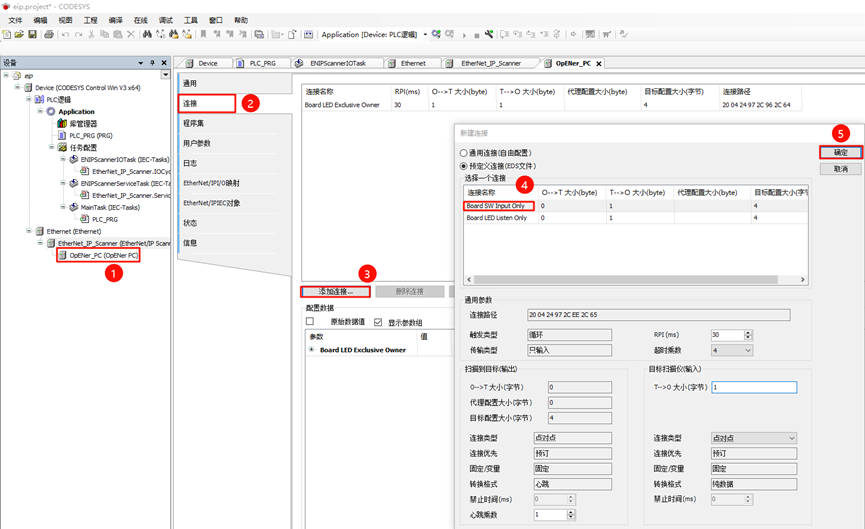
接下来点击Ethernet/IPI/O映射,这里我们需要把前面定义的ST变量映射到此处的变量中,将Board_LED_Output映射到通道:Board LED Output Data;Board_SW_Input映射到通道:Board SE Input Data。
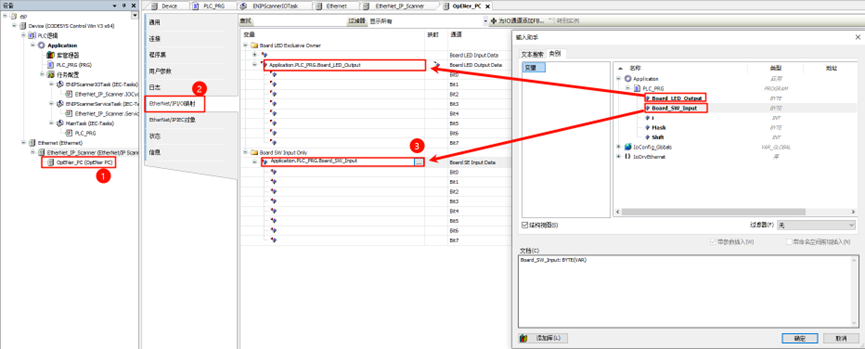
接着我们点击上方导航栏的编译->生成代码,然后选择在线->登录,此时便可动态观察程序运行状态,例如我们按住etherkit开发板上的KEY1,可以发现板载LED0(红灯)处于灭灯状态,当我们松开KEY1,LED0保持常亮;按住开发板的KEY2,板载LED2(绿灯)处于灭灯状态,松开KEY2,LED2保持常亮。
同时在OpENer_PC(OpENer PC)->EtherNet/IPI/O映射也可以观察Bit位的当前值,当对应按键的Bit位为TRUE时,即代表按键按下,同时对应的Bit位LED亮起,并显示当前值为TRUE: